Kanssa Timely paikanhallintaohjelmisto, et voi vain automatisoida yhteydenpitoa varaajien kanssa, vaan myös muokata sähköpostimalleja. Personoimalla näitä malleja varmistat, että tilanvarauspyynnön tekijäsi saavat räätälöityjä ilmoituksia pyyntöjensä tilasta ja muista asiaan liittyvistä tiedoista. Tässä oppaassa opastamme sinua vaiheet, joita tarvitaan sähköpostimallien mukauttamiseen tilanvarauspyyntöjä varten.
1. Tilavaraussähköpostimallit
Timely tarjoaa erillisen joukon sähköpostimalleja tilanvarausilmoituksia varten, jolloin voit ylläpitää selkeää viestintää tilanvarauspyyntöjä lähettävien käyttäjien kanssa. Nämä mallit kattavat erilaisia skenaarioita ja varmistavat saumattoman tiedonkulun sinun ja tilanvarauspyyntöjesi välillä.
Tällä hetkellä tilanvarausohjelmistomme lähettää automaattisesti käyttäjillesi useita erityyppisiä viestejä, kun tilanvarauspyyntöjä on:
- toimitettu
- Hyväksytty
- Hylätty
- peruttu
- Päivitetty
Jos tilaussuunnitelmaasi sisältyy sähköpostin mukauttaminen, voit mukauttaa näitä sähköpostimalleja organisaatiosi brändäys- ja viestintätyyliin sopiviksi. Jatka lukemista oppiaksesi kuinka.
2. Sähköpostimallien mukauttaminen
Mukauta tavallisia tilavaraussähköpostimallejasi noudattamalla näitä ohjeita:
- Ensimmäinen, login omaan Timely tili.
- Siirry päänavigointivalikosta kohtaan YhteisötapahtumatJa valitse Mallit. Löydät luettelon käytettävissä olevista tilanvaraussähköpostimalleista.
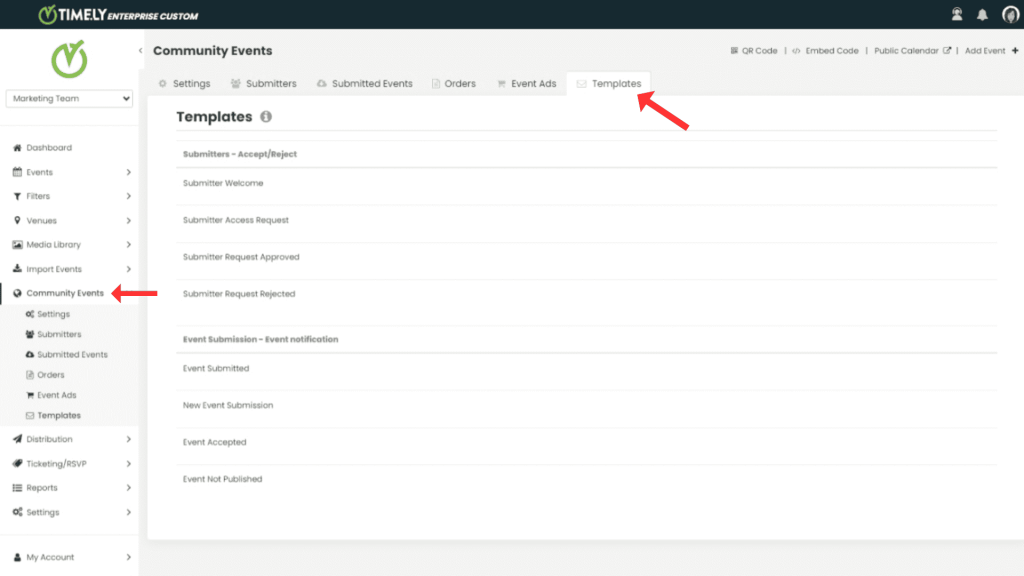
- Vie hiiri sen sähköpostimallin päälle, jota haluat muokata, ja napsauta muokata.
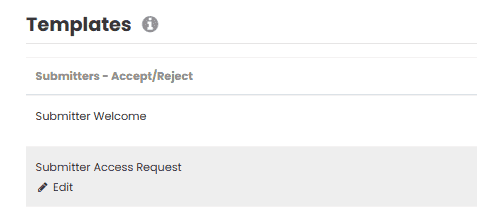
- Näytölle avautuu uusi osio, jossa voit muokata mallia. Tässä on mitä voit muokata:
- Sähköpostin aihe: Luo sähköpostillesi kiinnostava aiherivi.
- header: Mukauta tervehdys vastaanottajalle käyttämällä dynaamisia kenttiä nimille ja asiaankuuluville tiedoille.
- Runko: Mukauta pääviesti, jonka tilanvarauspyynnön tekijäsi saavat.
- Alatunniste: Lisää sulkemisesi ja allekirjoituksesi, mukaan lukien joukkueen tiedot ja logot, jos haluat.
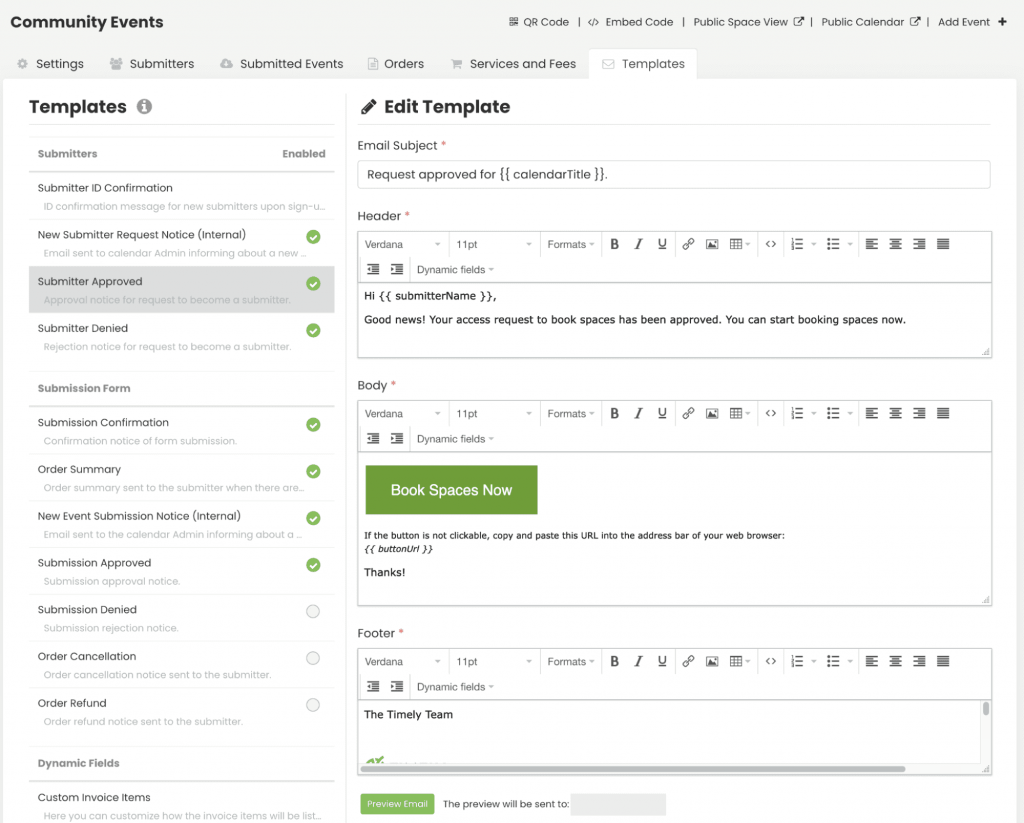
2.1 Dynaamisten kenttien käyttäminen sähköpostimalleissa
Personointi on avainasemassa kommunikoitaessa käyttäjien kanssa. Voit parantaa mallejasi sisällyttämällä niihin dynaamisia kenttiä, jotka täyttävät tiedot automaattisesti Timely's tietokanta, mikä varmistaa, että jokainen sähköposti tuntuu räätälöidyltä.
Lisää dynaamisia kenttiä napsauttamalla lisää dynaamisia kenttiä -vaihtoehto näytön oikeasta yläkulmasta ja valitse haluamasi kenttä avattavasta valikosta. Valittu dynaaminen kenttä lisätään automaattisesti.
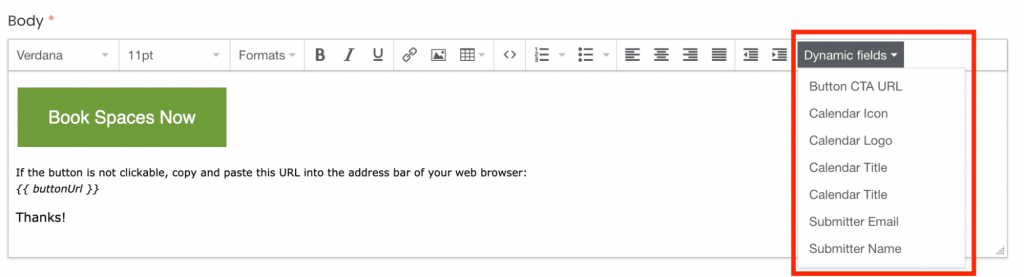
2.2 Sähköpostin aihe
Sähköpostin aihe on ensimmäinen asia, jonka vastaanottajat näkevät, joten muotoile se harkiten. Huomaa, että dynaamiset kentät eivät toimi tässä osiossa.
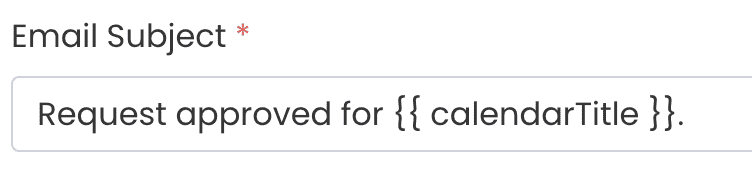
2.3 Otsikko
Otsikko on ensimmäinen tervehdys vastaanottajalle, ja sitä voidaan mukauttaa dynaamisten kenttien avulla.

2.4-runko
Runko sisältää sähköpostisi pääviestin. Vaikka vakioviesti on toimitettu, voit muokata sitä haluamallasi tavalla.
2.5 Alatunniste
Alatunniste toimii lopetuksena. Voit lisätä nimesi, tiimisi tiedot, yrityksen logot tai muita asiaankuuluvia tietoja.

2.6 Esikatselu, Tallenna, Peruuta tai Palauta oletus
Kun olet muokannut jokaista osiota, esikatsele sähköpostisi nähdäksesi, miten se näkyy vastaanottajien postilaatikoissa. Jos se näyttää hyvältä, tallenna mukautettu tilavaraussähköpostimalli. Jos se ei täytä odotuksiasi, napsauta "palauta oletus" palataksesi vakiomalliin.
Räätälöimällä tilanvaraussähköpostimallejasi voit varmistaa, että viestintäsi on linjassa organisaatiosi brändäyksen ja viestityylin kanssa, mikä luo saumattoman kokemuksen tilanvarauksen pyytäjillesi.
Tarvitsetko lisäapua?
Saat lisäohjeita ja tukea vierailemalla osoitteessa Ohjekeskus. Jos sinulla on kysyttävää tai tarvitset apua, älä epäröi ottaa yhteyttä asiakasmenestystiimiimme avaamalla tukilipun Timely tilin kojelautaan.
Jos tarvitset lisäapua toteutuksessa ja käytössä Timely paikanhallintajärjestelmä, autamme mielellämme. Tutustu kaikkiin ammatilliset palvelut voimme tarjota sinulle ja Ota yhteyttä meihin tänään!